Privacy Badger hilft Ihnen zu vermeiden, im Internet verfolgt zu werden
Werbung ist einer der wichtigsten Faktoren, die das Internet antreiben. Es hilft Verlagen und Websites, Geld zu verdienen, da sie den Besuchern großartige Inhalte kostenlos zur Verfügung stellen. Was an diesen ärgerlich wird, ist, wenn sie Sie überall verfolgen . Wenn Sie Werbung gesehen haben, die Ihren letzten Suchanfragen entspricht, bedeutet dies, dass Sie verfolgt werden. In diesem Beitrag sprechen wir über das Privacy Badger -Tool, das Ihnen hilft, diese Dienste daran zu hindern, Sie zu verfolgen.
Wenn Sie jedoch denken, warum Sie die Werbung nicht blockieren sollten, ist dies keine Lösung. Ich bin sicher, Sie sehen sich Werbung im Fernsehen und sogar in Printmedien an? Das ist gleich. Lassen Sie uns also den lästigen Teil streichen und das Surfen zu einem besseren und für beide Seiten vorteilhaften Erlebnis machen.
Wie verfolgen Dienste Sie im Internet?
Die Dienste verwenden Bilder, Cookies und viele andere Methoden für Ihre Surfgewohnheiten. Einige von ihnen sind leicht erkennbar, während andere schwer zu finden sind.
Vor diesem Hintergrund verfügt jeder Browser über eine eingebaute Do-Not-Track- Funktion. Eine entsprechende Anfrage wird gesendet, wenn Sie eine Website besuchen. Jeder(Any) Dienst, der Benutzer verfolgt, sollte dieser Aufforderung nachkommen. Oftmals tun sie dies jedoch nicht, und das erfordert Maßnahmen.
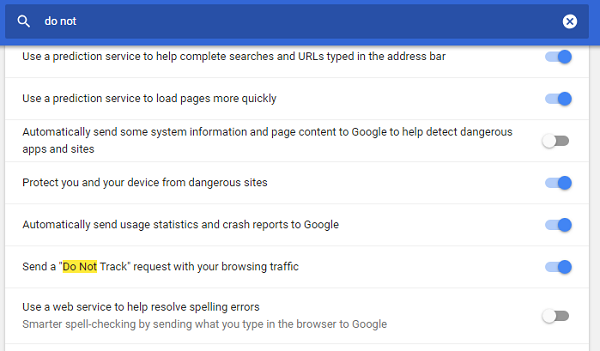
Privacy Badger-Rezension
Privacy Badger gibt es in Form von Erweiterungen für Browser wie Chrome und Firefox . Jedes(Everytime) Mal, wenn Sie eine Website besuchen, sendet sie eine „Do Not Track“-Anforderung, auch wenn Sie sie in Ihrem Browser nicht aktiviert haben.
Sobald Sie die Erweiterung aktivieren, listet sie alle Tracker auf einer Webseite auf und bietet eine Liste von Diensten an, die Sie verfolgen. Sie können den Tracker dann manuell blockieren – und er findet Sie nicht mehr. Denken(Remember) Sie daran , es blockiert keine Werbung, es ist besser als das.
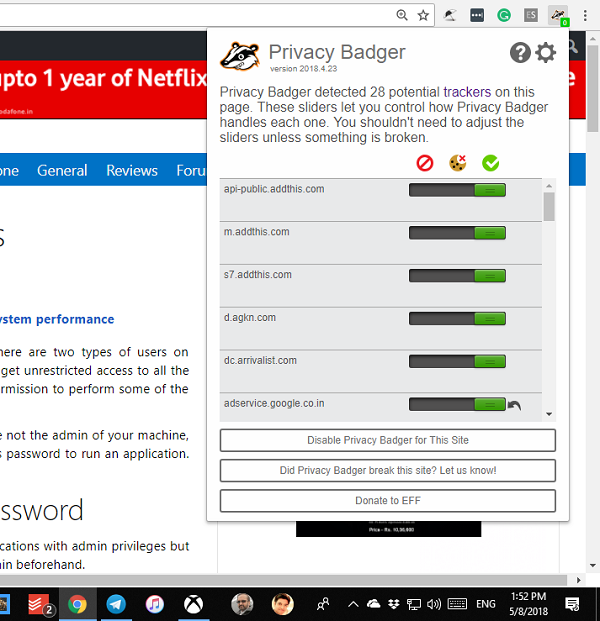
Das Tool wird jedoch besser, wenn Sie es verwenden. Privacy Badger entdeckt automatisch Tracker, während Sie im Internet(Web) surfen , und Sie können die gewünschten deaktivieren. Privacy Badger sendet das Do-Not -Track- Signal an Tracker, die ihnen mitteilen, Sie nicht zu verfolgen. Wenn sie Ihre Wünsche ignorieren, lernt Ihr Dachs(Badger) , das zu blockieren, was er für die Verfolgung verwendet. Auf diese Weise werden sie dich niemals erkennen können.
Hier ist, was jede Farbe bedeutet:(Here is what each color means:)
- Grün(Green) bedeutet, dass es eine Drittanbieter-Domain gibt, aber es wurde noch nicht beobachtet, dass Sie über mehrere Websites hinweg verfolgt werden, sodass dies möglicherweise unbedenklich ist. Dies geschieht zum ersten Mal.
- Gelb(Yellow) bedeutet, dass die Domain des Drittanbieters anscheinend versucht, Sie zu verfolgen. Da es jedoch gelb ist, bedeutet es auch, dass Cookies benötigt werden, damit diese Website ordnungsgemäß funktioniert.
- Rot(Red) bedeutet, dass Inhalte von diesem Drittanbieter-Tracker vollständig verboten wurden.
Privacy Badger analysiert das Verhalten jedes Drittanbieters im Laufe der Zeit und wählt die seiner Meinung nach richtige Einstellung für jede Domain aus, aber Sie können die Schieberegler nach Belieben anpassen.
Wenn Tracker Ihre Anfrage respektieren, sieht es so aus.
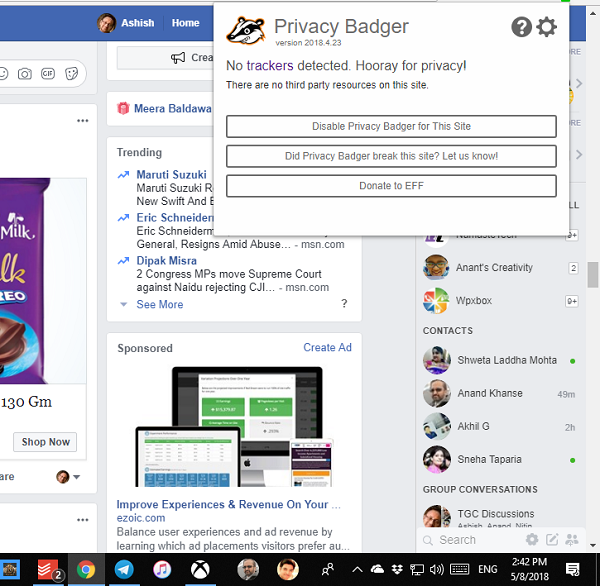
Funktionen von Privacy Badger:
- Es verfolgt blockierte Cookies , auch wenn Sie sie aus dem Browser entfernen.
- In blockiert nur das Tracking von Drittanbieter-Websites, nicht jedoch von Erstanbieter-Websites wie nytimes.com, facebook.com oder google.com.
- Nur Cookies, die Tracking -IDs enthalten, werden nicht zugelassen.
- Es funktioniert auch in Private/Incognito , aber es braucht viel Zeit, um es zu lernen.
- Whitelist-Domains.
- Tracking-Domains hinzufügen / entfernen.
- Option zum Importieren und Exportieren.
(Settings for Privacy Badger: )Einstellungen für Privacy (Privacy)Badger: Wenn Sie den Datenschutz sehr ernst nehmen , können Sie die Einstellungen der Erweiterung überprüfen. Die Standardeinstellung funktioniert großartig, aber für diejenigen, die tiefer gehen möchten, haben die Einstellungen viel zu bieten.
- Zeigen(Show) Sie die Anzahl der Tracker, die Ihrer Anfrage nicht nachkommen.
- Überprüfen Sie, ob die Websites der Do-Not-Track-Richtlinie von EFF entsprechen.
- Verhindern Sie, dass WebRTC(Prevent WebRTC) die lokale IP-Adresse preisgibt. Dies kann die Leistung einiger Tools wie Google Hangouts beeinträchtigen , die Ihre IP-Adresse benötigen.
Der Datenschutz sollte Sie immer betreffen, und stellen Sie sicher, dass Sie diese Tools weiterhin verwenden, um Ihre Privatsphäre privat zu halten. Sie können die Erweiterung von eff.org herunterladen(eff.org) .(eff.org.)
Ein weiteres ähnliches Tool, das Sie vielleicht überprüfen möchten, ist – Privacy Possum für Firefox & Chrome(Privacy Possum for Firefox & Chrome) .(Another similar tool you might want to check ist – Privacy Possum for Firefox & Chrome.)
Lesen Sie als Nächstes(Read nex) : So verhindern Sie, dass Anzeigen Ihnen im Internet folgen(How to stop ads from following you around the Internet) .
Related posts
Liste der besten kostenlosen Internet-Datenschutzsoftware und -produkte für Windows 11/10
Was ist Internet-Tracking? Ist es gefährlich? Woher weiß ich, ob ich verfolgt werde?
Bing-Datenschutzeinstellungen: Genießen Sie die sichere und private Suche im Internet
So deaktivieren Sie Datenverfolgung und gezielte Werbung im Internet
Glary Track Eraser ist ein Internet Track und Privacy Cleaner Tool für PC
Ihre Daten, gesteuert durch Ihre Benachrichtigung in Office Apps
So deaktivieren Sie verbundene Erfahrungen in Microsoft 365
So deaktivieren Sie die Geolokalisierung in Firefox, Chrome und Edge
Was ist das Tor-Netzwerk und wofür wird es verwendet?
So deaktivieren Sie Google FLoC (Privacy Sandbox) in Chrome
Ist WhatsApp sicher? Datenschutz- und Sicherheitsprobleme bei WhatsApp
Mit SharpApp können Sie die Datenschutzeinstellungen von Windows 10 steuern
Übernehmen Sie die Kontrolle über Ihre Privatsphäre mit einem dieser Browser oder Tools
Warum sammeln, verkaufen, kaufen oder speichern Unternehmen personenbezogene Daten?
SRWare Iron ist ein sicherer, datenschutzbewusster Browser für Windows 10
So löschen Sie den Microsoft Edge-Browserverlauf beim Beenden automatisch
Opt-out, schützen Sie Ihre Privatsphäre bei der Nutzung von Google-Diensten
Deaktivieren Sie Telemetrie und Datenerfassung im Firefox Quantum-Browser
LinkedIn Login und Anmeldung Sicherheits- und Datenschutztipps
Die 10 besten Zoom-Einstellungen für Sicherheit und Datenschutz
